
|
概述 本章主要讲解通过STM32CUBEMX 生成代码,使用STM32CUBEIDE进行代码编写。 生成例程 使用STM32CUBEMX生成例程,这里使用NUCLEO-F103RB开发板。 
新建一个工程,这里有3种新建工程方式。 ● 基于MCU新建工程 ● 基于ST模块新建工程 ● 基于案例新建工程 创建时候,可以查看开发板或者芯片的基础资料。 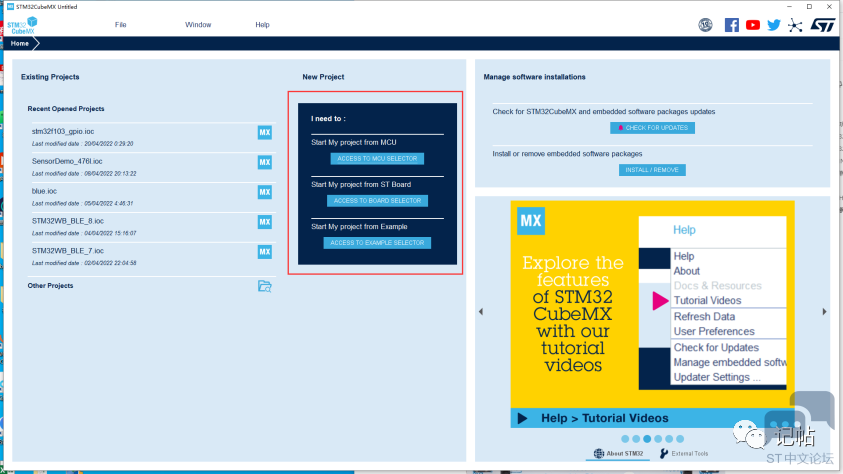
或者查看ST官网,有资料进行下载。 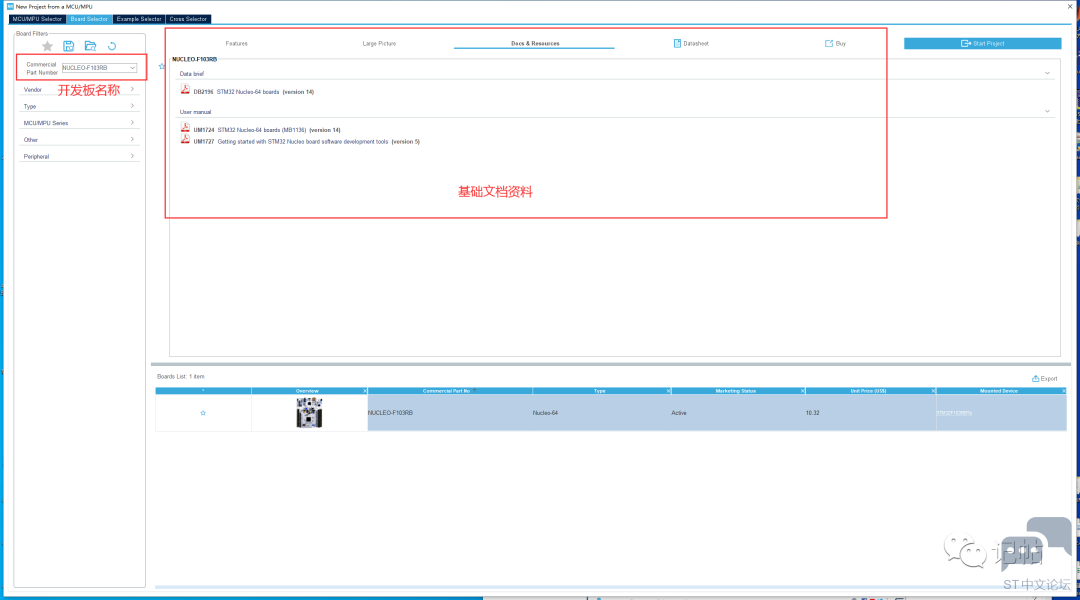
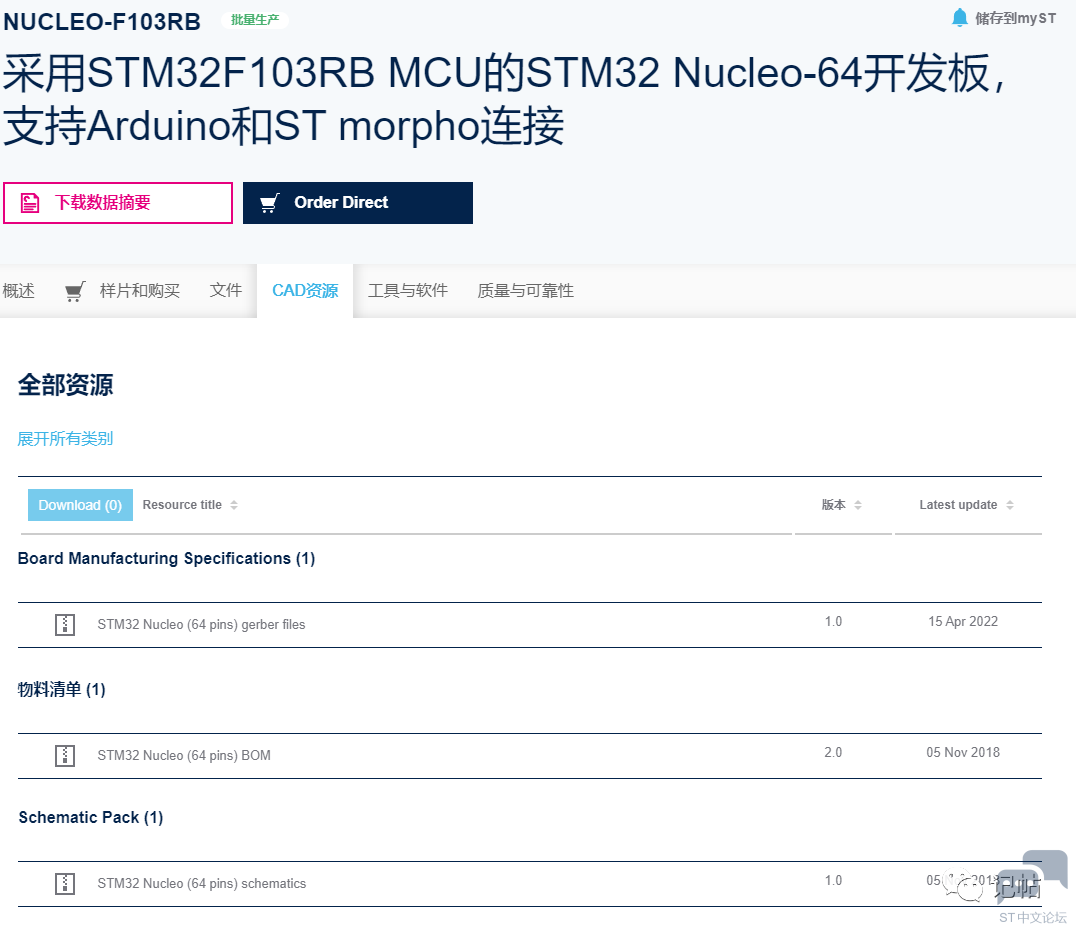
查看HAL库手册 点击Help->Updater Setting 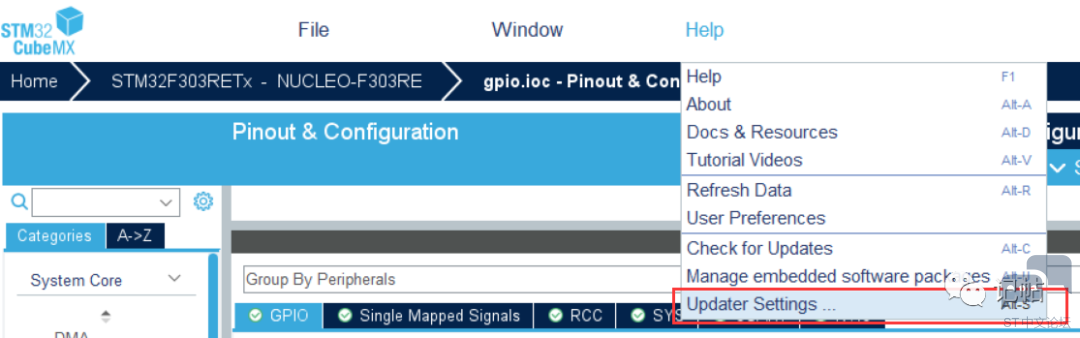
可以查看到目录。 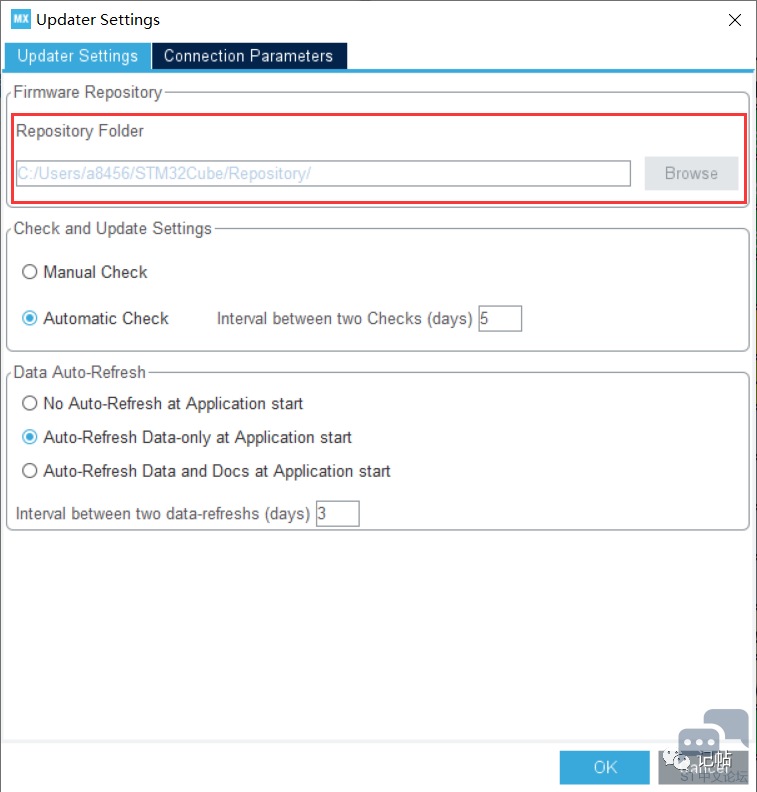
在该目录下可以查看到许多不同的包,以STM32F103为例,该说明文档在STM32Cube_FW_F1下。 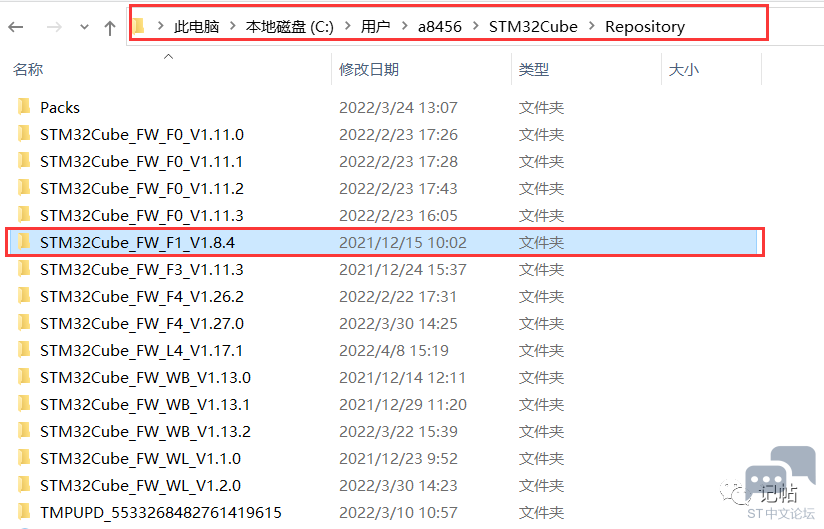
进入Drivers\STM32F1xx_HAL_Driver中,可以查看到芯片对应的HAL库文档。 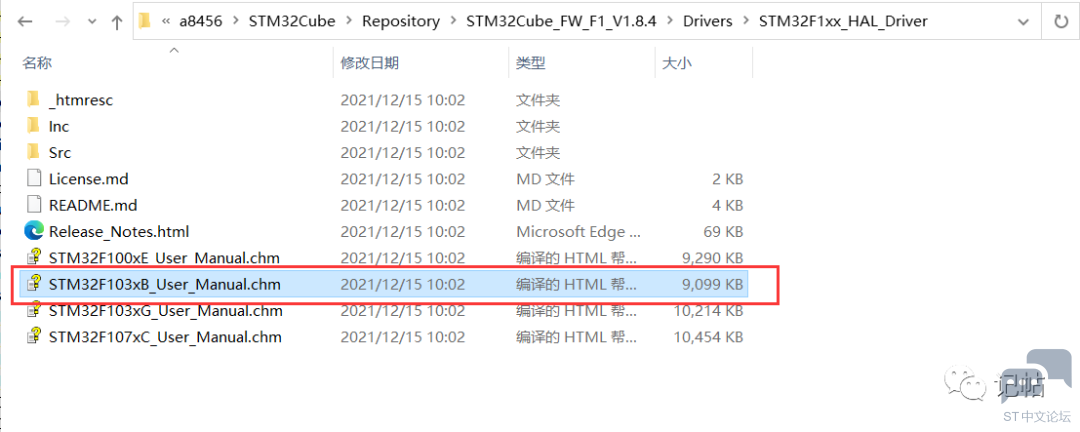
以 HAL_GPIO_WritePin函数为例,可以通过目录进行查找。 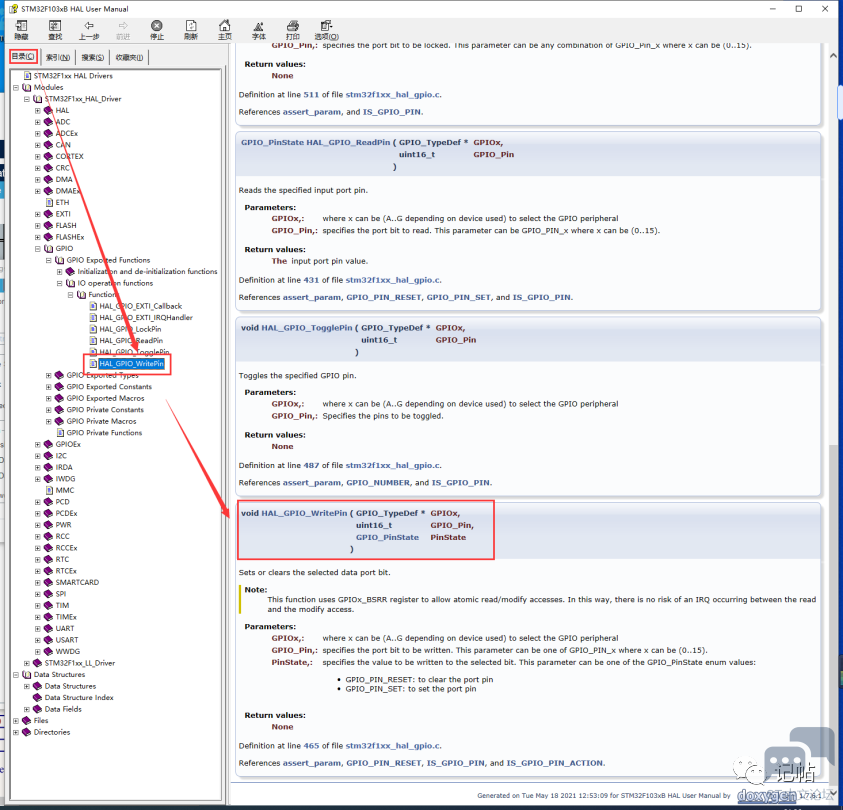
也可以在索引中直接进行搜索。 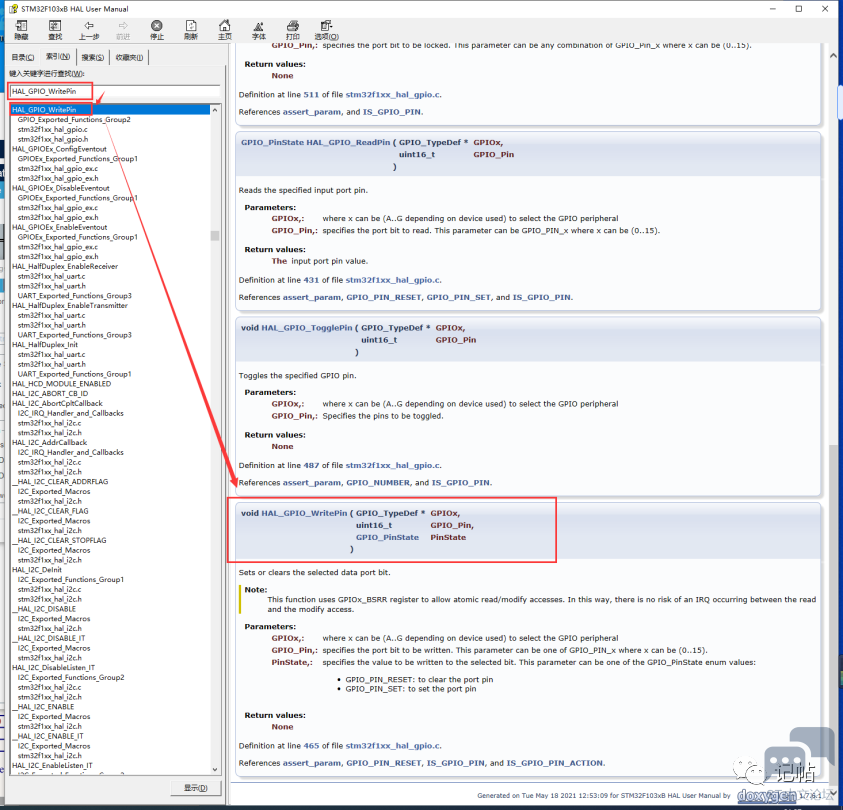
生成案例 查看开发板资料,可以看到LD2的LED由PA5管脚进行控制。 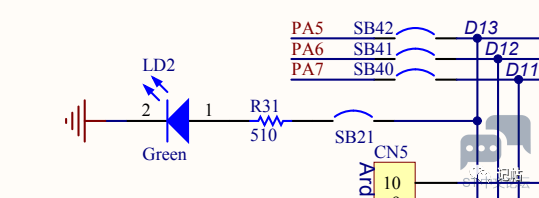
配置PA5为输出IO口。 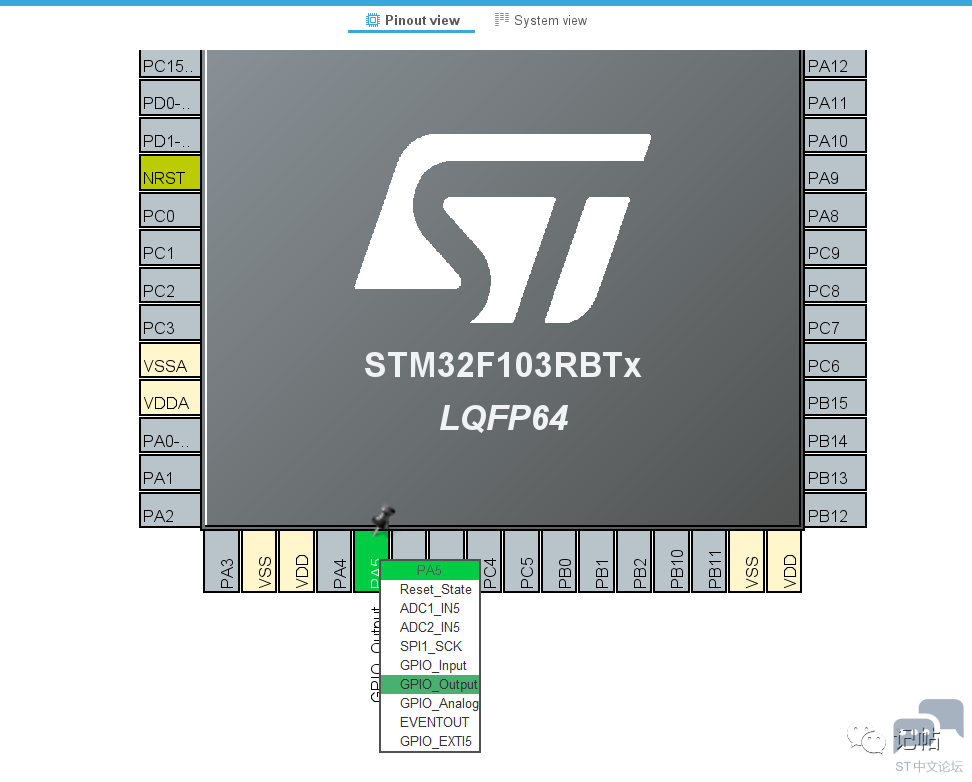
也可以定义IO口为自己喜欢的名字。 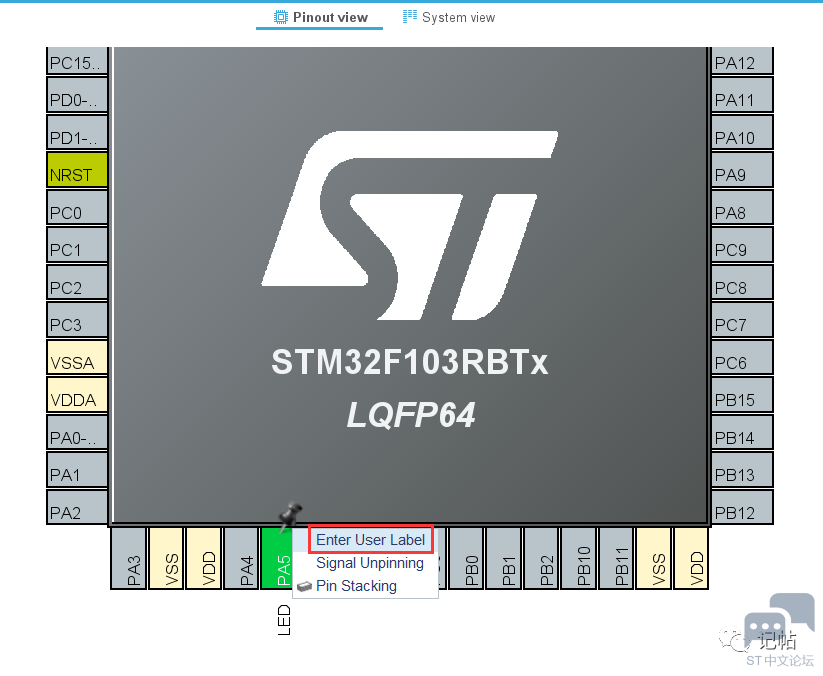
工程设置 配置工程名称和路径。 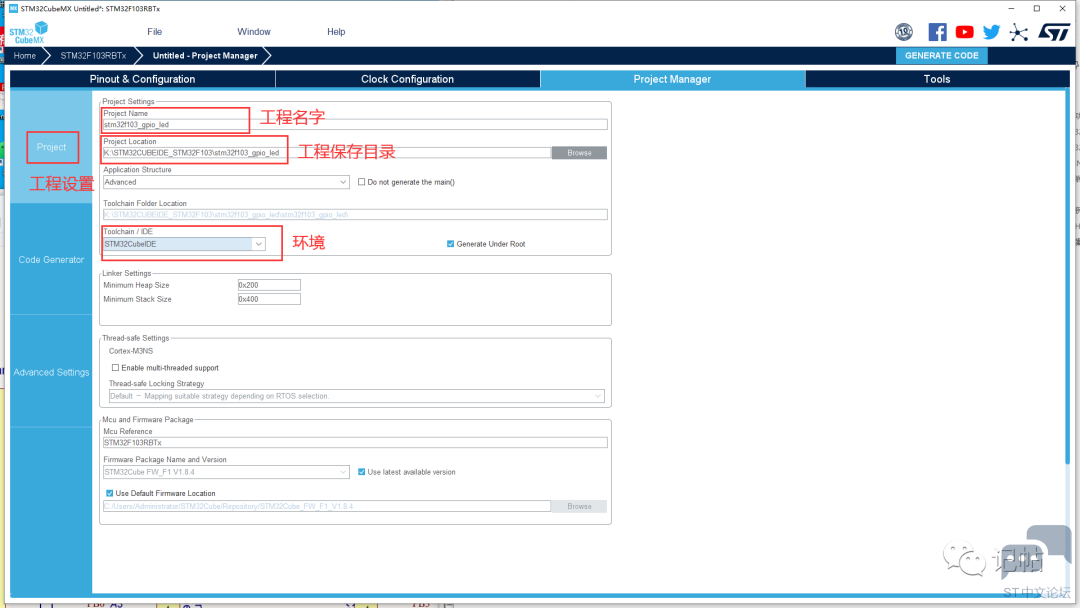
工程文件设置。 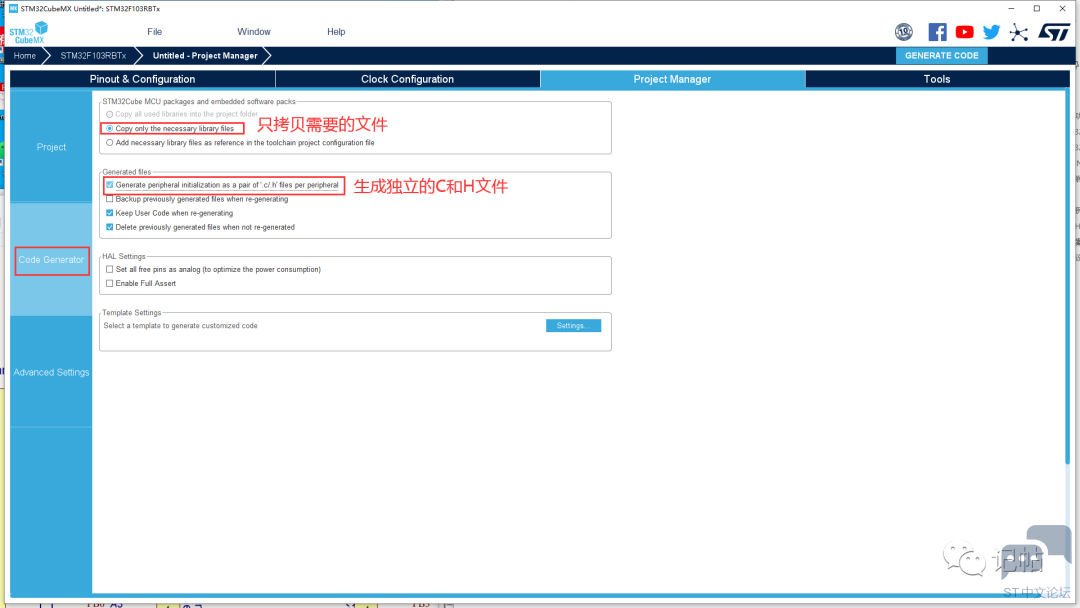
配置完毕点击GENERATE CODE。 代码 在inc文件夹中的main.h中,可以看到刚刚的PA5声明已经写入。 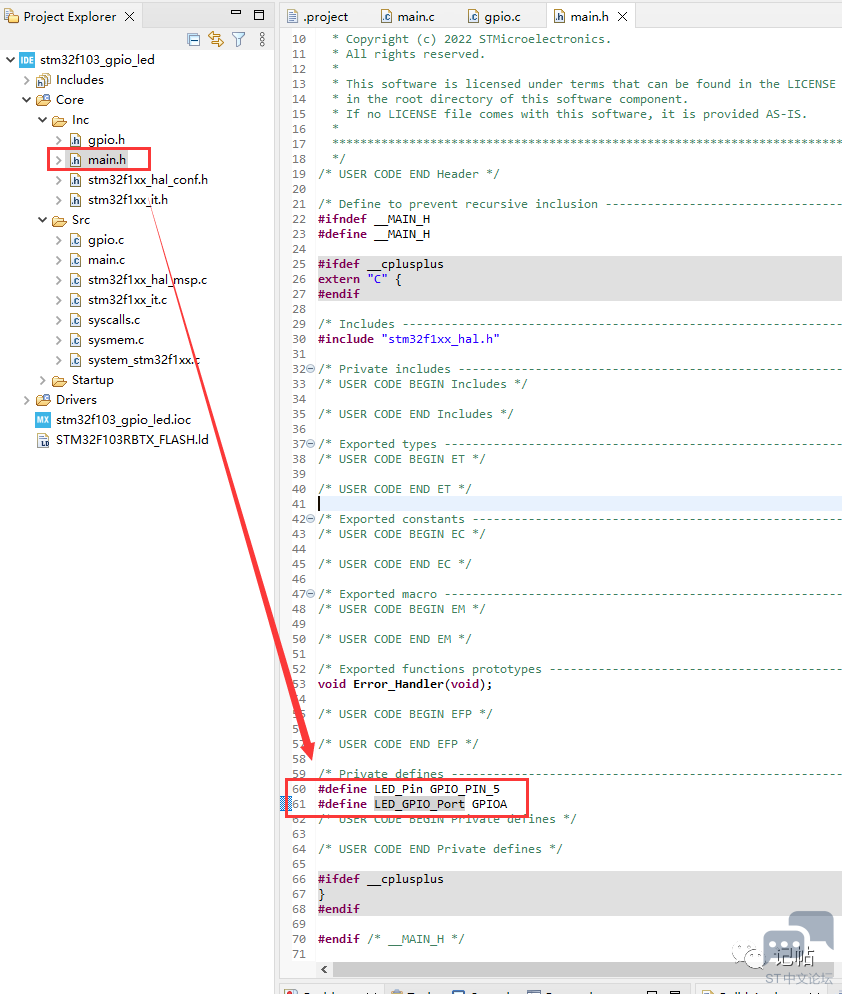
在主循环中加入灯闪烁的代码。
主要使用的按键如下,后续会讲解如何编译调试。 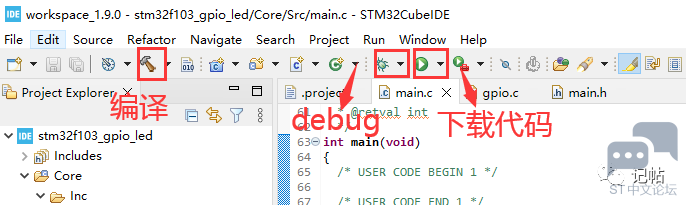
转载自:记帖 如有侵权请联系删除 |
F429I-DISC1体验报告(4) 温度可视化动态图表的实现丨国庆开发板测评活动
在主机模式下使用STM32Cube HAL I2C驱动
【评论有奖】STM32CubeIDE 2.0版本要来了
F429I-DISC1体验报告(2) 按钮和弹窗GUI的简单交互设计丨国庆开发板测评活动
架构更新!STM32CubeIDE 2.0.0重磅发布,STM32CubeMX成独立工具(文末有奖)
在旧版本STM32CubeIDE内快速更新至STM32CubeIDE2.0
经验分享 | 基于STM32CubeIDE的指定存储话题
实战经验 | 使用STM32CubeIDE开发上位机工具
【教程】STM32CubeIDE for Visual Studio Code 安装
解锁STM32开发新体验,STM32CubeIDE for VS Code全解析(附实操视频)
 微信公众号
微信公众号
 手机版
手机版
